Windows系统安装报错0xc0000005?这9种方法速看!
- 来源: 金舟软件
- 作者:Kylin
- 时间:2025-05-10 09:32:58
0xc0000005报错是什么情况?一般这个错误发生在打开应用程序、运行游戏,甚至是系统启动的时候。它代表的是访问违规(Access Violation)或者非法内存操作。简单来说,就是当程序试图访问它不应该访问的内存地址,或者对内存进行了不被允许的操作,比如读取、写入受保护的内存区域时,就会触发这个错误。别担心,下面我们总结了九种常见问题和修复方法,一起来看看。

一、出现错误0xc0000005的常见原因
1️⃣软件Bug或内存泄漏
2️⃣软件/驱动与系统不兼容
3️⃣病毒或恶意软件感染
4️⃣内存条故障
5️⃣硬件设备故障或不兼容
6️⃣无效或未签名的DLL文件
7️⃣DirectX9组件损坏
8️⃣缺少MicrosoftVisualC++库
9️⃣未安装.net库
以上就是Windows系统在安装或使用过程中报错0xc0000005问题的主要原因,当然,除去这些,还有很多因素,我们今天主要是针对这些问题进行修复,提供一些解决方案。
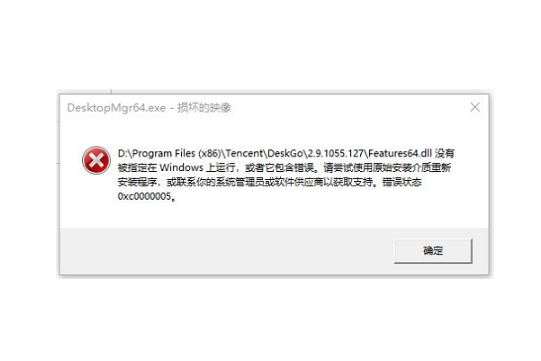
二、解决0xc0000005错误代码的9个方法
当遇到Windows系统安装报错0xc0000005时,不要慌,这里有9种实用的解决方法,助你轻松应对。
方法1:检查电脑硬件配置
如果您在安装Windows11时或将Windows10升级到Windows11时遇到0xc0000005怎么解决呢?您应该先检查您的电脑是否满足运行Windows11配置要求,如果没有满足条件,那么就可能会出现无法安装的状况。
CPU:需要频率为1GHz及以上的64位处理器(双核或多核)或片上系统(SOC)。
内存:4GB及以上。
存储:64GB及以上。
系统固件:UEFI,安全启动。
显卡:与DirectX12或更高版本兼容,并与WDDM2.0驱动程序兼容。
TPM:TPM版本2.0。
显示器:高清晰度(720P)显示器,9寸或更大屏幕,每个颜色通道8位。
互联网连接:执行更新、下载和使用某些功能时需要互联网连接才可继续,比如Windows11家庭版需要互联网连接和微软帐户才能在初次安装使用时完成设备配置。
方法2:检查内存条-运行Windows内存诊断工具
Windows系统自带了内存诊断工具,能帮我们检测内存条有没有故障。
步骤1、按“win+r”,运行窗口属入“mdsched”,并回车。
步骤2、在弹出的“Windows内存诊断”窗口中,有两个选项,“立即重新启动并检查问题(推荐)”和“下次启动计算机时检查问题”。根据现在状态选择一个,之后系统将重启并检测是否有内存问题。
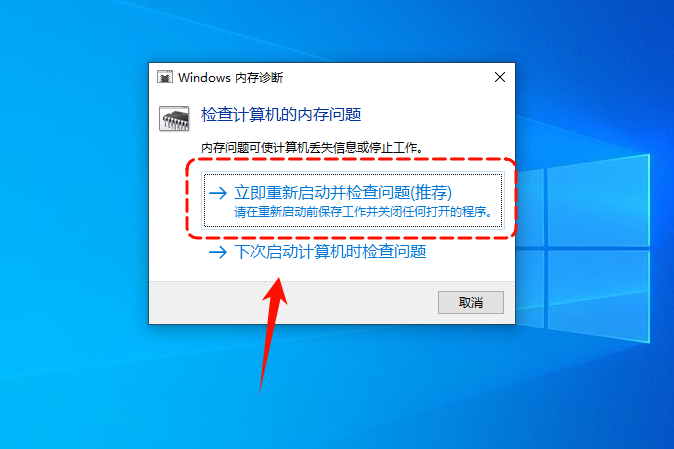
步骤3、如果检测完毕之后,发现内存真的有问题的话,可以关闭电脑并更换内存条,重启电脑以检查错误是否已被解决,如果没有的话请继续查看下一种方法。
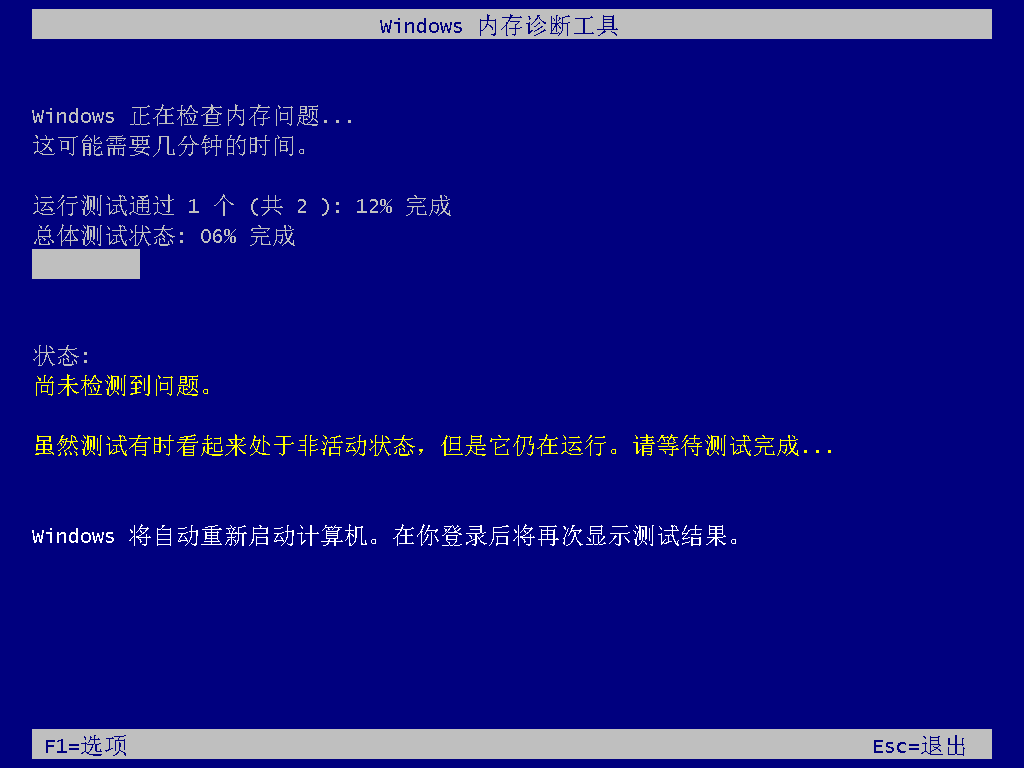
方法3:扫描恶意软件
在有些情况下,如果电脑上安装了有害软件,也会导致出现0xc0000005错误,尤其是发生与访问某些系统资源有关的错误时。
对此,微软提供了一种用于清除有害软件的工具,称为“恶意软件删除工具”,它可以帮助我们扫描并删除对系统有害的恶意软件。
步骤1、按“win+r”输“MRT”回车。打开Windows系统内置的“Microsoft Windows恶意软件删除工具”,点击“下一页”。
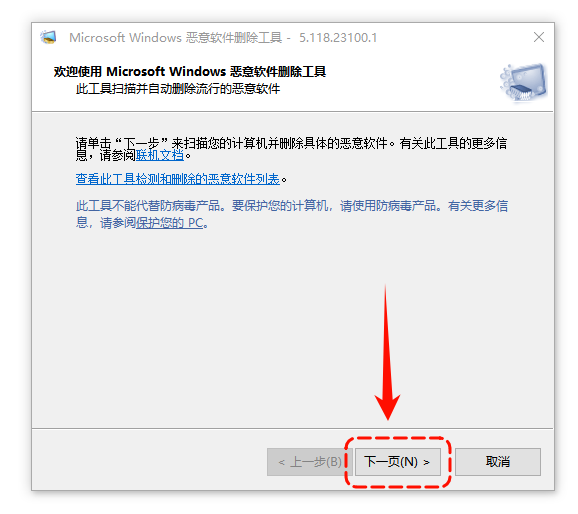
步骤2、选择一种扫描方式,一般就选择默认的“快速扫描”模式,但如果您有其他的需求的话也可以自行选择其他方式,点击“下一页”。
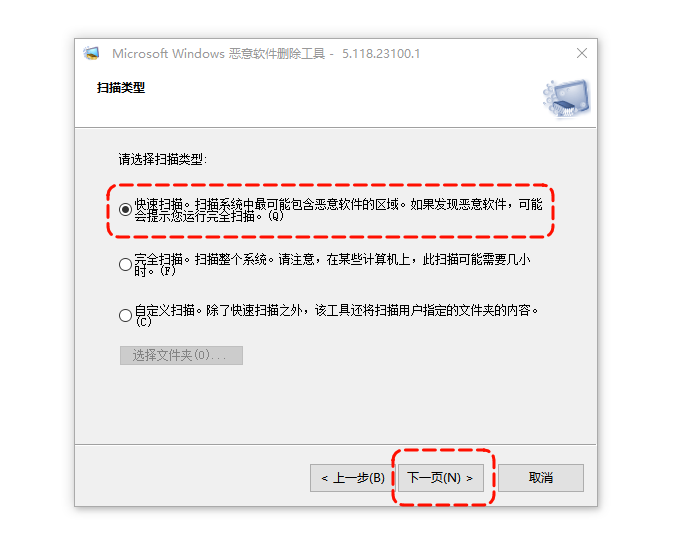
步骤3、接下来就会开始扫描,等待执行完毕之后点击“完成”即可。
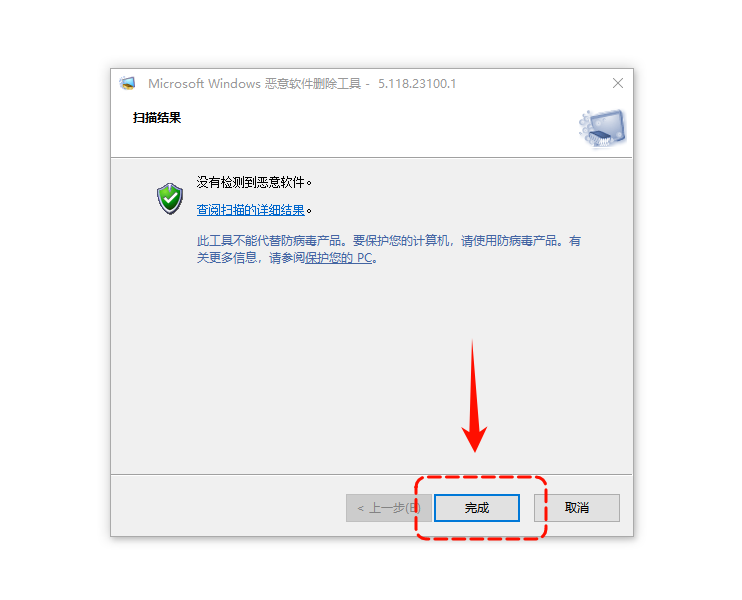
方法4:卸载最近安装软件
如果扫描后仍然没有发现有害软件,0xc0000005怎么解决呢?我们可以想一想自己最近有没有安装过一些软件,并且考虑一下此问题是否是在安装软件后才开始出现,如果是的话,则可以选择卸载最近安装的程序,进行修复。
步骤1、打开“控制面板”,点击“程序和功能”。
步骤2、找到最近安装的程序,点击选中,右键单击选择“卸载”即可。
当然,我们也可以使用第三方软件卸载工具——金舟Uninstaller卸载工具,一键卸载顽固软件!
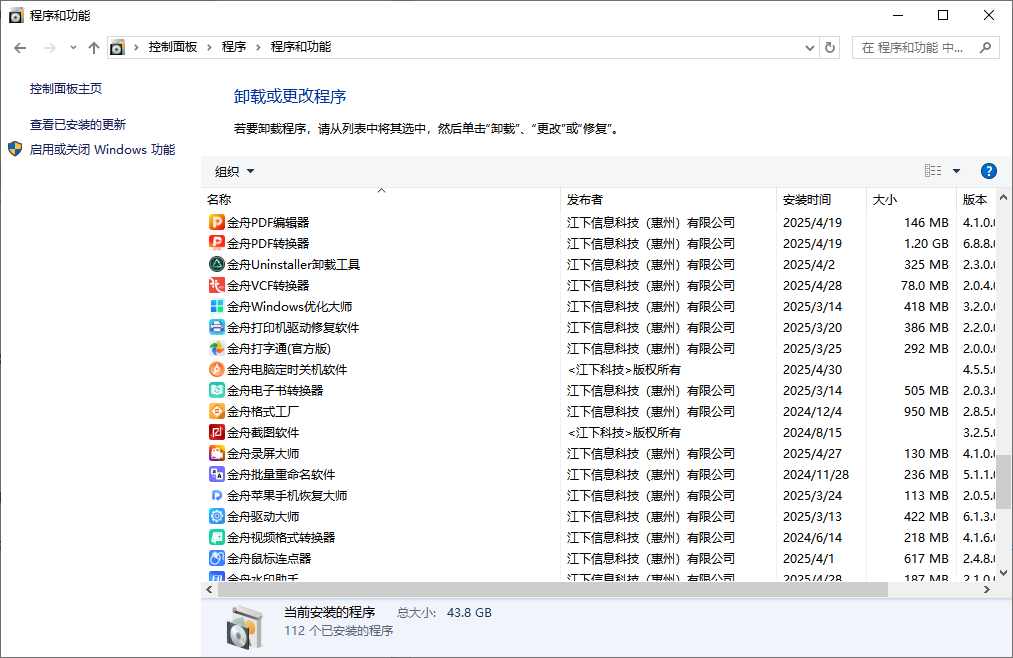
方法5:更新修复电脑驱动
我们还可以检查电脑驱动更新以修复错误。
步骤1、右键“此电脑”,选择“管理”。接着点击“设备管理器”,针对电脑驱动,一一展开看看是否有提示更新。
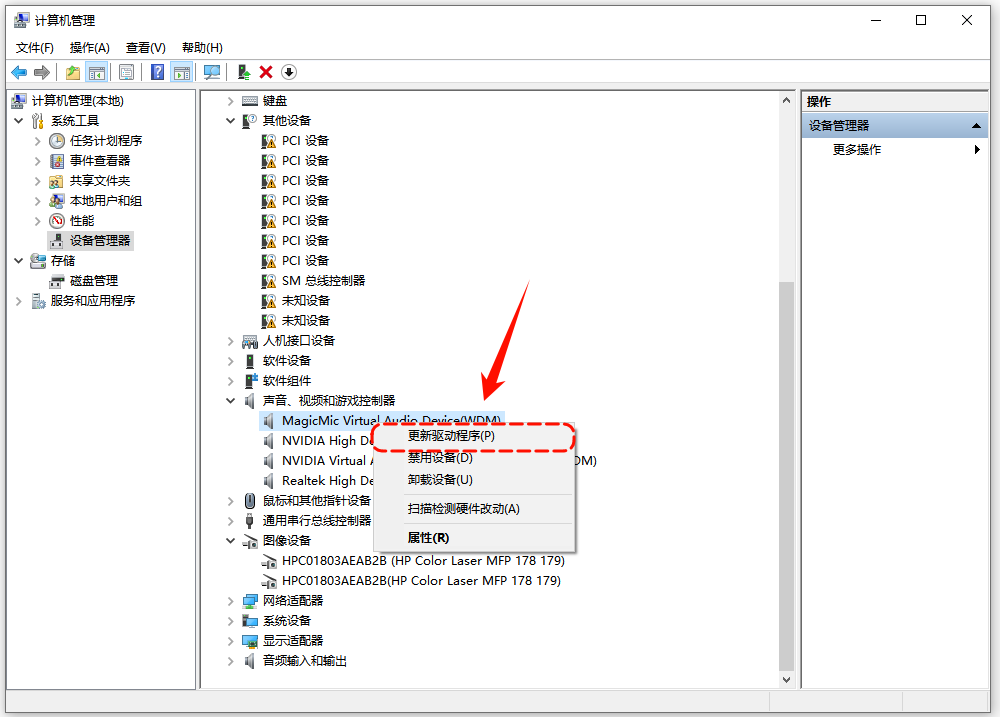
步骤2、这里还建议大家使用一键驱动检查修复软件——金舟驱动大师。安装运行软件后,点击“立即扫描”,等待软件扫描完成,点击“立即修复”即可。
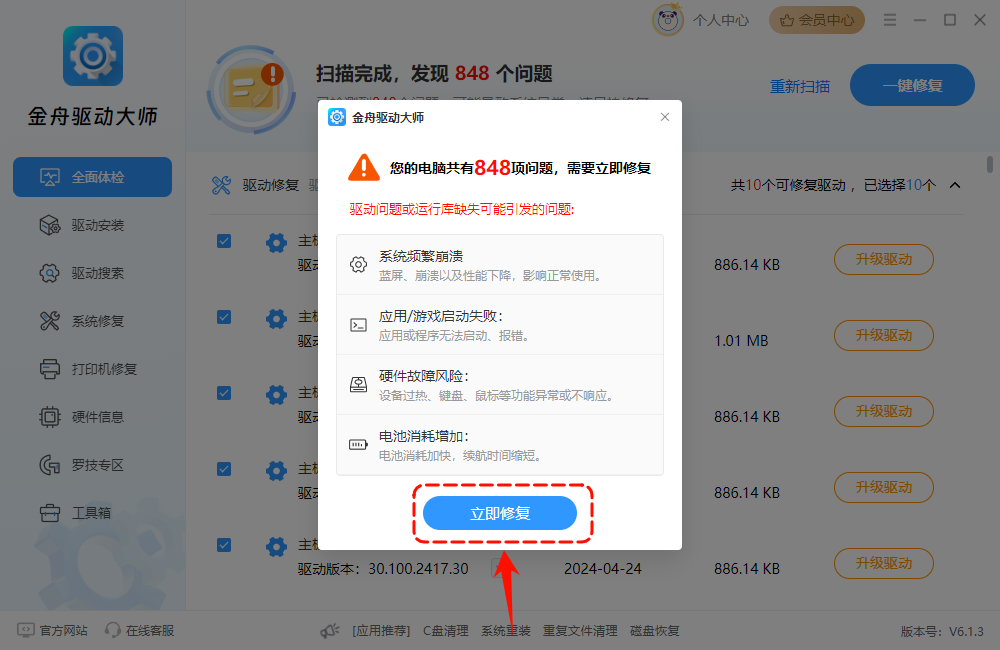
方法6:运行SFC命令
SFC(系统文件检查器)可以帮您修复导致0xc0000005错误的Windows系统文件。运行SFC命令的步骤如下:
步骤1、在搜索框中输入“cmd”,选择“以管理员身份运行”。
步骤2、在命令提示符窗口中,输入“sfc/scannow”并按回车。等待完成后,检查错误是否已解决。
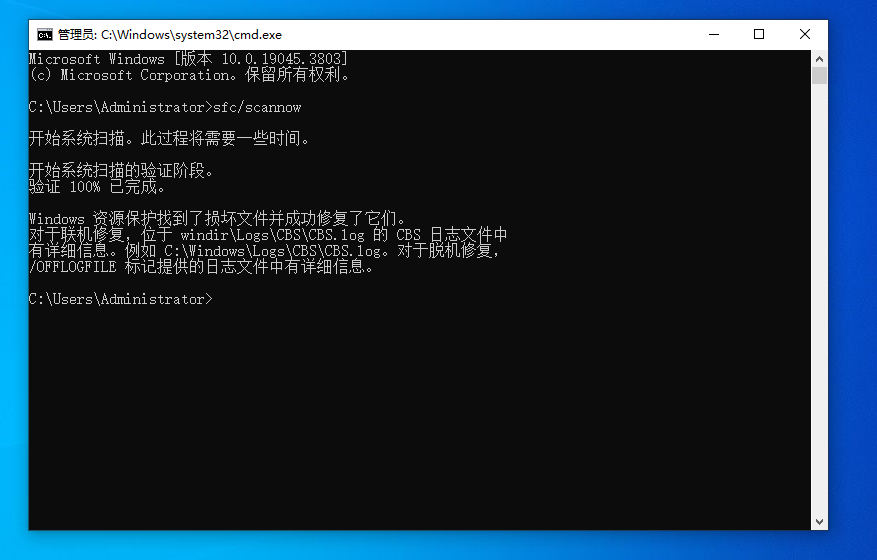
方法7:关闭DEP
DEP(数据执行保护)是一项Windows安全功能,可保护您的系统免受病毒和其他安全威胁造成的损害。但某些程序与DEP不兼容,从而导致0xc0000005错误,因此关闭DEP也是一种可行的0xc0000005解决方案,请您按照以下说明进行操作:
步骤1、按“Win+R”打开“运行”,输入“sysdm.cpl”并回车。
步骤2、在“系统属性”窗口中,点击“高级”并在“性能”部分点击“设置”。
步骤3、在弹出的窗口中,点击“数据执行保护”,选择“为除下列选定程序之外的所有程序和服务启用DEP”。
步骤4、点击“添加”,浏览并添加有问题的.exe文件。
步骤5、点击“应用”,再点击“确定”。重新启动电脑并查看问题是否解决。
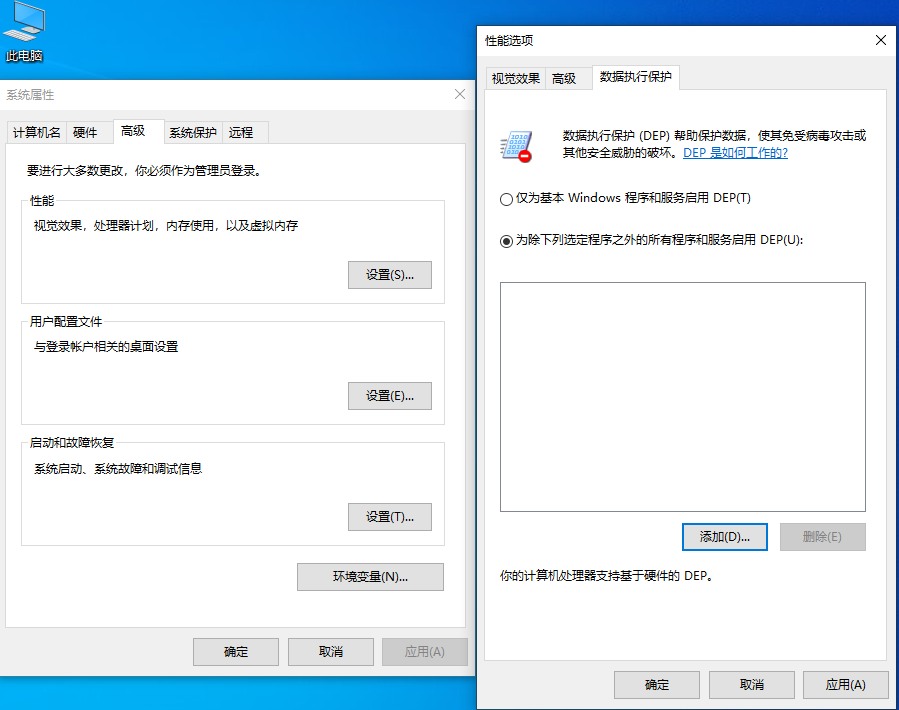
方法8:修复注册表
损坏的注册表会导致严重的系统问题,包括错误0xc0000005。如果您有备份过注册表,那您可以还原注册表以解决问题。如果没有,请执行以下步骤修改注册表:
注意:修改注册表对系统来说很危险,请提前备份当前注册表,以防系统崩溃导致数据丢失。
步骤1、按“Win+R”键,输入“regedit”并按回车。
步骤2、在注册表中找到以下位置:
HKEY_LOCAL_MACHINE\SOFTWARE\Microsoft\WindowsNT\CurrentVersion\Windows
步骤3、双击“LoadAppInit_DLLs”并将数值数据从1修改为0,点击“确定”以保存更改。
步骤4、退出注册表编辑器并重新启动电脑,查看问题是否解决。
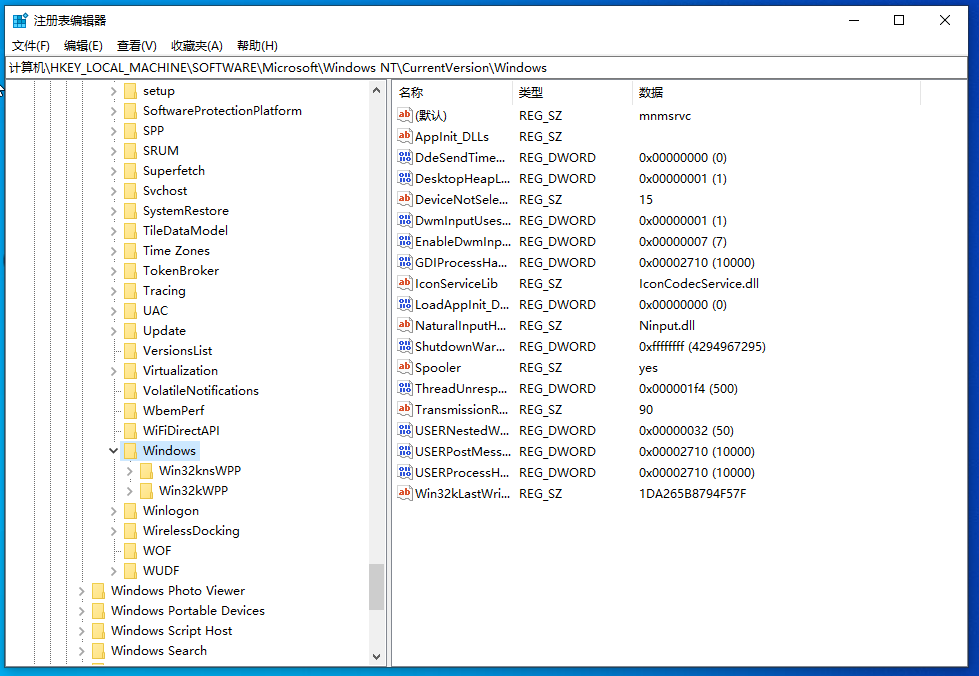
方法9:还原系统
0xc0000005怎么解决呢?系统还原是一个好方法,但是您需要在系统正常运行时提前创建还原点,否则将无法使用此功能。如果您之前有创建过系统还原点的话,请按照以下步骤操作:
步骤1、按“Win+R”打开“运行”。输入“sysdm.cpl”并按“Enter”。
步骤2、在“系统属性”中,点击“系统保护”-“系统还原”。
步骤3、在“系统还原”窗口中,点击“下一步”,选择需要的还原点并按照提示完成还原。
如果您之前未创建过系统还原点怎么办呢?其实您还可以选择在控制面板中卸载近期安装的系统更新,这样也可以将系统退回到更新前的版本。
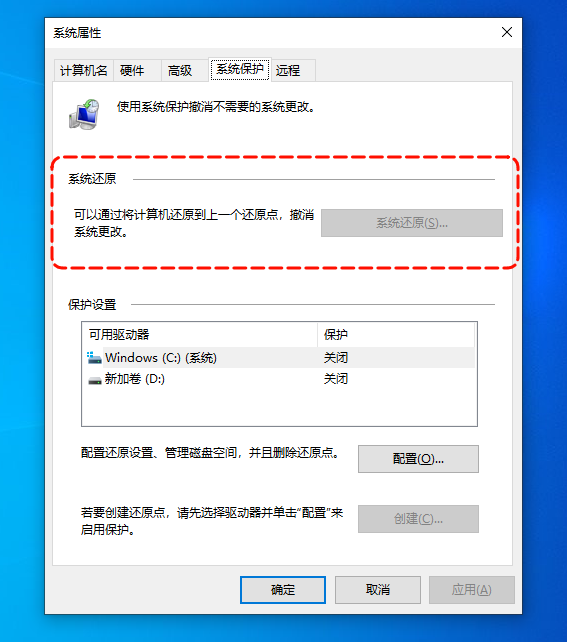
如果这些方法都不行的话,那还能怎么办?只能请出大杀器:重装系统。
>>>点击查看:华为电脑重装系统如何操作?电脑Win11系统重装注意什么?图文详细解答
在上面的内容中我们向大家介绍了9个可行的0xc0000005解决方案,还想了解更多电脑系统重装、驱动修复、DLL文件修复等问题,可以关注“金舟办公”官网,定时更新相关内容。
推荐阅读:
温馨提示:本文由金舟软件网站编辑出品转载请注明出处,违者必究(部分内容来源于网络,经作者整理后发布,如有侵权,请立刻联系我们处理)
 已复制链接~
已复制链接~




















































































































 官方正版
官方正版











